Grootte doet er niet toe: 5 manieren om de afbeeldingsgrootte overal in KB te verkleinen
Het online verzenden van foto's kan soms een probleem zijn. Eén van de redenen is dat het nodig is verklein de afbeeldingsgrootte in KB omdat de bestandsgrootte te groot is, wat veel sociale apps beperken tot een specifieke grootte. Omdat dit zelfs bij e-mailservices als Gmail een veel voorkomend probleem is, zijn er manieren om de afbeeldingsgrootte in KB te verkleinen. Dit artikel biedt de beste oplossingen voor het non-stop online delen van uw foto's met vrienden.
Gidslijst
Deel 1: 3 hulpmiddelen om de afbeeldingsgrootte in 50/100 KB te verkleinen [online] Deel 2: 2 hulpmiddelen om de afbeelding te verkleinen naar 20/50/100 KB [Windows/Mac] Deel 3: Veelgestelde vragen over het verkleinen van de afbeeldingsgrootte in KBDeel 1: 3 hulpmiddelen om de afbeeldingsgrootte in 50/100 KB te verkleinen [online]
De volgende tools zijn online toegankelijk. Ze bieden gratis diensten aan om afbeeldingen in specifieke bestandsgroottes te comprimeren. Zonder verder oponthoud zijn hier drie beeldverkleiners die u kunt proberen.
1. AnyRec-beeldcompressor
Gebruik voor een effectieve manier om de afbeeldingsgrootte te verkleinen tot 50/100 KB AnyRec gratis beeldcompressor online. De online tool beschikt over het nieuwste AI-algoritme, dat helpt om foto's tot 80% te comprimeren zonder kwaliteitsverlies. Bij vergelijking naast elkaar is er geen groot verschil tussen de originele afbeelding en de uitvoer. Het goede aan de Free Image Compressor is dat deze meerdere afbeeldingsbestandsformaten ondersteunt, waaronder JPEG, TIFF, SVG, PNG, GIF en meer.
Functies:
- Ondersteuning voor het met hoge snelheid reduceren van meerdere afbeeldingsformaten tot KB.
- Sta het uploaden van maximaal 40 met een bestandsgrootte van 5 MB toe om te comprimeren.
- Optimaliseer de afbeelding om na de export een hoogwaardige uitvoer te garanderen.
- Verwijder de geüploade en gecomprimeerde foto's om de privacy te beschermen.
Stap 1.Bezoek AnyRec Free Image Compressor Online op uw tabblad. Klik op de knop "Afbeeldingen toevoegen" om de afbeelding te kiezen. Bevestig het uploaden door op de knop "Openen" te klikken.
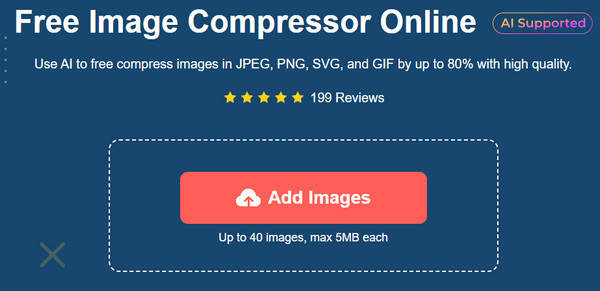
Stap 2.Omdat de online tool binnen enkele seconden foto's genereert, kunt u meer bestanden uploaden door op dezelfde knop te klikken. De voortgang van elke upload wordt weergegeven met de parameter.
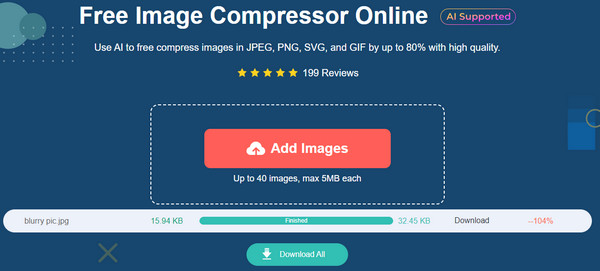
Stap 3.Zodra alle foto's zijn geüpload en gecomprimeerd door de online tool, klikt u op de knop "Alles downloaden" om de bestanden op uw computer op te slaan.
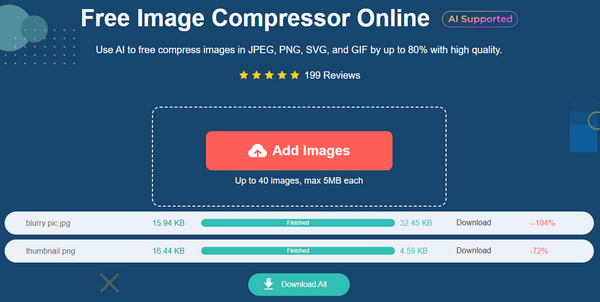
2. 11zon
11zon is een multifunctionele online tool met converters en compressors voor verschillende bestandstypen. Naast het verkleinen van de afbeeldingsgrootte tot 50/100 KB, maakt 11zon het comprimeren van PDF, JPEG, WEBP en PNG tot de gewenste grootte mogelijk. U kunt ook andere hulpmiddelen proberen, zoals Word naar PDF, PDF samenvoegen, Watermerk toevoegen en Image Converter. Maar omdat 11zon gratis is, staat de interface vol met advertenties, wat vervelend kan zijn.
Stap 1.Ga naar de officiële webpagina en selecteer de knop "Afbeelding comprimeren". Klik op de knop "Afbeelding selecteren" om foto's uit uw map te uploaden. Zoek de nieuwe site onder de geüploade foto.
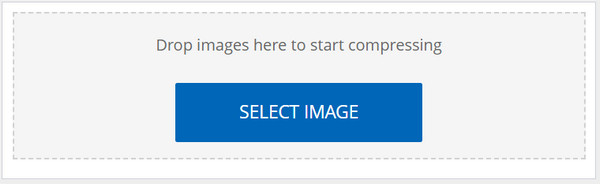
Stap 2.Beheer het niveau door de schuifregelaar te verplaatsen en klik vervolgens op de knop "Comprimeren" om de nieuwe grootte te genereren. Voer batchcompressie uit door meer afbeeldingen te importeren. Als u klaar bent, klikt u op de knop "Downloaden" om de uitvoer op te slaan.
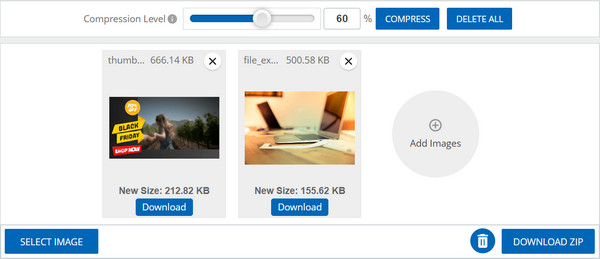
3. Formaat van pixel wijzigen
ResizePixel is een eenvoudige online tool die de afbeeldingsgrootte verkleint tot 50/100 KB. Maar in tegenstelling tot de eenvoudige interface biedt het instellingen om de beeldverhouding te manipuleren door de breedte en hoogte van het bestand te wijzigen. Naast de essentiële functies kunnen gebruikers ook andere hulpmiddelen gebruiken, zoals formaat wijzigen, bijsnijden, spiegelen en meer. Zie de onderstaande demonstratie over het gebruik van ResizePixel.
Stap 1.Klik op de webpagina van ResizePixel op de knop Afbeelding uploaden om de foto te openen en te selecteren. Wijzig na het uploaden de beeldverhouding van de afbeelding. U kunt ook de optie % inschakelen om de grootte van het bestand op percentage aan te passen.
Stap 2.Klik op de knop "Formaat wijzigen" om het nieuwe uitvoerformaat te genereren. Klik vervolgens op de knop 'Ga naar download' in de rechteronderhoek van de site. Importeer nog een foto door op de knop "Nieuwe uploaden" te drukken.
Deel 2: 2 hulpmiddelen om de afbeelding te verkleinen naar 20/50/100 KB [Windows/Mac]
Als je de afbeeldingsgrootte voortdurend in KB moet verkleinen, raadt dit bericht twee desktoptools aan voor Windows en Mac. Voor professionele en efficiënte compressie, bekijk twee software die het proberen waard is.
1. Photoshop
Adobe Photoshop is een professionele foto-editor met een methode om de afbeeldingsgrootte te verkleinen tot 100 KB, 50 KB of zelfs kleiner. Omdat het platformonafhankelijk is, kun je het downloaden op Windows, Mac en Linux. Het biedt meerdere opties om de bestandsgrootte te vergroten of te verkleinen, terwijl u de kwaliteit kunt optimaliseren. Als u niet bekend bent met Photoshop en de uitdagende leercurve ervan, volgt u de onderstaande stappen formaat van afbeeldingen wijzigen in Photoshop.
Stap 1.Open de app op uw computer en upload de afbeelding door deze uit de map te plaatsen. Ga na het uploaden naar het menu "Bestand" en klik op de knop "Opslaan voor web".
Stap 2.Wanneer het dialoogvenster verschijnt, kiest u het uitvoerformaat, de kwaliteit en andere instellingen. Klik op de knop "Opslaan" om alle wijzigingen toe te passen en de gecomprimeerde afbeelding op uw apparaat op te slaan.
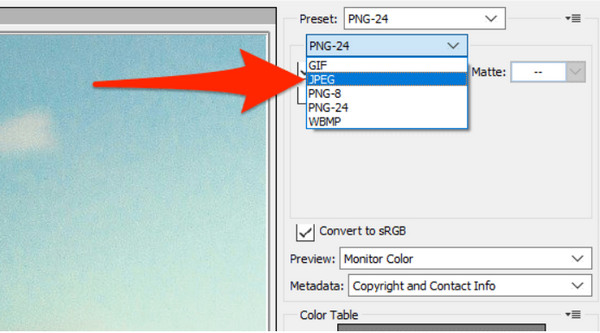
2. Voorbeeld op Mac
Als u een Mac-gebruiker bent, kunt u het beste Voorvertoning gebruiken om de afbeeldingsgrootte te verkleinen tot 100 KB. Het is de standaard fotoviewer en biedt bewerkingsfuncties, zoals tekenhulpmiddelen en een afbeeldingsresizer. In tegenstelling tot Photoshop is Preview gebruiksvriendelijk en gratis te gebruiken, maar helaas alleen beschikbaar voor Mac-versies.
Stap 1.Open Finder en selecteer de afbeelding die u wilt comprimeren. Nadat u de foto in Voorvertoning hebt geopend, gaat u naar het menu "Extra" in de bovenste werkbalk en kiest u "Grootte aanpassen".
Stap 2.Gebruik de maateenheid dienovereenkomstig. Opties omvatten het wijzigen van het formaat van de afbeelding per pixel, inch en percentage. Klik op de knop "OK" om alle wijzigingen toe te passen.
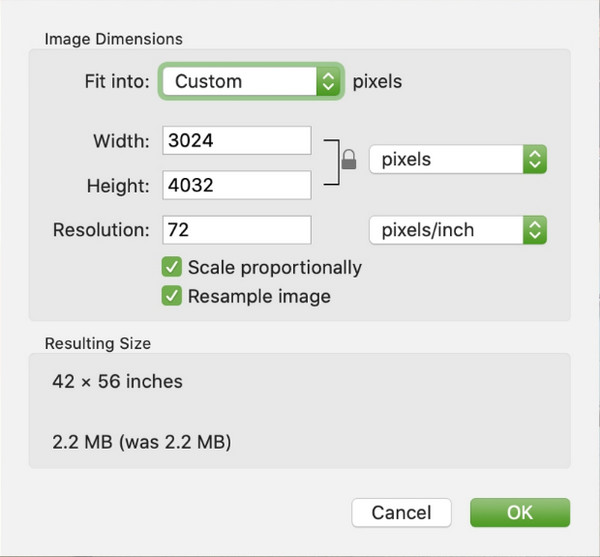
Deel 3: Veelgestelde vragen over het verkleinen van de afbeeldingsgrootte in KB
-
Verkleint het bijsnijden van een foto de bestandsgrootte?
Ja, het bijsnijden van sommige delen van een afbeelding kan de bestandsgrootte verkleinen. Houd er echter rekening mee dat bijsnijden meer ruis of digitale korrel betekent wanneer de foto wordt vergroot naar de oorspronkelijke grootte. Er wordt dus nog steeds aangeraden om een beeldcompressor te gebruiken om de bestandsgrootte te verkleinen zonder al te veel kwaliteit te verliezen.
-
Hoe werkt het verkleinen van de afbeeldingsbestandsgrootte?
Een afbeeldingscompressor of -verkleiner is een hulpmiddel dat de bestandsgrootte van een foto tot bytes minimaliseert zonder de beeldkwaliteit onder de standaard te brengen. Dit proces helpt bij het delen van foto's met sociale apps die beperkingen hebben ten aanzien van de bestandsgrootte en bespaart zelfs wat apparaatruimte door alle afbeeldingen van hoge kwaliteit te comprimeren.
-
Hoe kan ik de afbeeldingsgrootte in KB op smartphones verkleinen?
Online beeldcompressoren zijn beschikbaar in een browser van uw mobiele apparaat. Maar u kunt ook apps installeren om de bestandsgrootte te verkleinen. Probeer de video- en afbeeldingscompressorgrootte, JPG Converter-afbeelding, de afbeeldingsgrootte in KB en MB comprimeren en de Photo Compressor Resizer. Deze apps zijn beschikbaar in de App Store en Google Play.
Conclusie
Nu kunt u eenvoudig online foto's delen met de beste kwaliteit formaat van foto's wijzigen voor Instagram, Facebook, Reddit en meer websites! Meer leren over het verkleinen van de afbeeldingsgrootte in KB Hiermee kunt u afbeeldingen comprimeren met de standaardtool op uw apparaat of met online compressoren. Gebruik AnyRec Free Image Compressor Online voor een efficiëntere en professionelere compressor om de afbeeldingsgrootte te verkleinen tot 20, 30, 40, 50.100 KB zonder registratie!
